En este artículo, te explicamos paso a paso como crear reglas de enrutamiento inteligente en tu plataforma.
El enrutamiento inteligente es una función que asigna automáticamente los mensajes entrantes a un usuario o equipo específico, eliminando la necesidad de asignación manual por parte de los usuarios.
Regla de enrutamiento inteligente
Puedes personalizar una regla de enrutamiento inteligente según tus necesidades, pero para proporcionar un ejemplo claro de sus beneficios, repasemos los pasos para configurar una regla:
Cuando el sistema detecta que el mensaje entrante debe dirigirse directamente al equipo de 'Ventas Levante' y etiquetarse, por ejemplo, como 'Solicitud de presupuesto'.
Paso a paso
Estos son los pasos que debes seguir para configurar esta regla de enrutamiento inteligente:
Ir a la descripción general de configuración.

Configuración
Bajo configuración > enrutamiento inteligente, haz clic en 'añadir regla'. Aquí es donde configurarás la regla de enrutamiento inteligente.
Esta es la página donde configurarás la regla de enrutamiento inteligente.
Nombre de la regla de enrutamiento inteligente
Comienza por darle a la regla un nombre para uso interno, facilitando su búsqueda en la descripción general.

Canal
A continuación, especifica en qué canal deseas aplicar esta regla. En este caso, es el canal de WhatsApp. Si tienes varios canales de WhatsApp integrados en Saysimple tendrás que especificar en que canal(es) quieres que se aplique la regla de enrutamiento.
Identidades
En 'Identidades', puedes proporcionar un número de teléfono para un cliente específico, pero en este ejemplo dejamos este campo vacío.
Detalles de contacto
Bajo 'Detalles de contacto', puedes especificar la información que la regla debe filtrar. En la regla de ejemplo, hemos elegido que 'City' sea 'Haarlem.'
Esto significa que en los detalles de contacto del mensaje entrante, debería indicarse que la ciudad del contacto es 'Haarlem.' Puedes utilizar un enfoque similar con una referencia o código postal.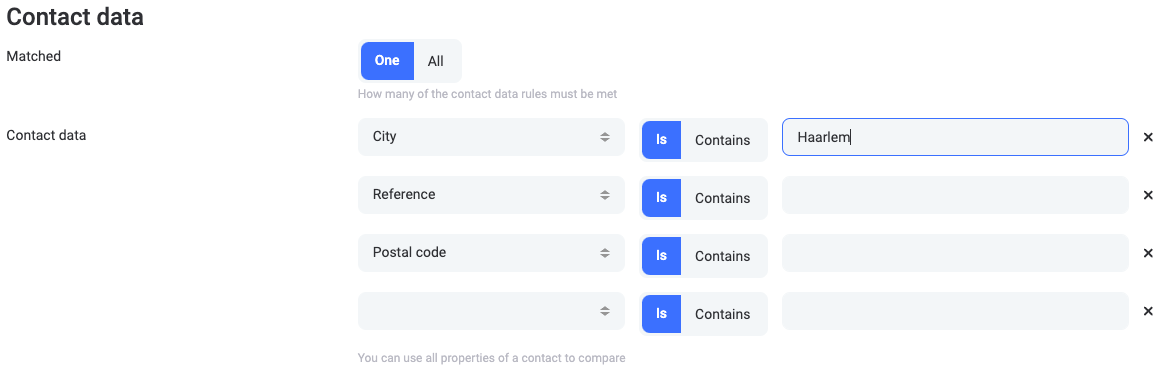
Puedes utilizar el ícono de cruz para eliminar una regla si es necesario.
Coincidencia de plantilla
Bajo 'coincidencia de plantilla' puedes configurar la regla para verificar si el último mensaje de un usuario fue una plantilla. Con esta regla, podrías, por ejemplo, configurar que una respuesta a una plantilla específica siempre se envíe a un equipo en particular. Para este ejemplo, no estamos configurando esta opción.
Palabras clave
Bajo 'palabras clave', puedes configurar la regla para buscar palabras específicas en el mensaje entrante. En 'coincidencia', puedes elegir buscar una palabra o que el mensaje entrante debe contener todas las palabras.
Para la regla que estamos configurando, se han ingresado las siguientes palabras clave: ventas, producto, interés.
En el último paso, configuras a dónde deben dirigirse las conversaciones.
Asignar a
En 'Asignar a', haz clic en el menú desplegable y selecciona el equipo correspondiente. Para esta regla, la elección es el equipo de 'Ventas Levante'.
Etiquetas
Si deseas asignar una etiqueta a la conversación, puedes hacerlo bajo 'etiquetas'. Al hacer clic en el campo, se abrirá un menú desplegable donde podrás elegir la etiqueta adecuada, p.e aplicar la etiqueta 'Solicitud de presupuesto'.
Resumen de la regla:
- Nombre: Ventas Levante
- Canal: Canal de WhatsApp
- Detalles del contacto: coincidencia: Uno. Detalles del contacto: Ciudad - es - Valencia. Palabras clave: Coincidencia: Una. Palabras clave: ventas, producto, interés.
- Ruta a: Asignar a: Equipo de ventas de Levante.
- Etiqueta: Solicitud presupuesto.

No olvides guardar la regla haciendo clic en 'Crear'.
En la vista general verás la regla. Si necesitas hacer cambios, haz clic en el icono de lápiz. También puedes eliminar la regla.
Resultado de la regla aplicada

La conversación se dirige instantáneamente al equipo 'Ventas Haarlem'. En la conversación, encontrarás una línea que explica la regla de enrutamiento inteligente debajo del mensaje entrante.
En la sección de información de contacto, puedes ver que la etiqueta está vinculada automáticamente a la conversación.
Dentro de la conversación, puedes ver a qué equipo pertenece y encontrar la etiqueta adjunta bajo la información de contacto. Si deseas eliminar la etiqueta, haz clic en ella.
Para una explicación completa de todo el proceso de creación de una regla de enrutamiento inteligente, consulta el video proporcionado.
Si tienes alguna pregunta, no dudes en enviar un correo electrónico a soporte@saysimple.es.
